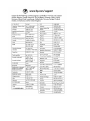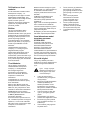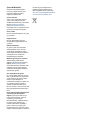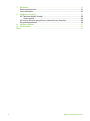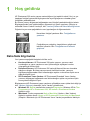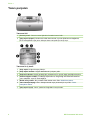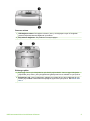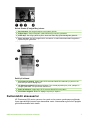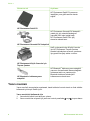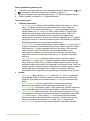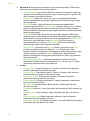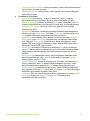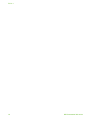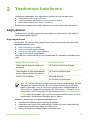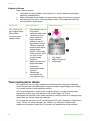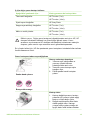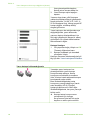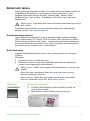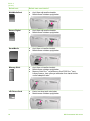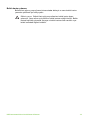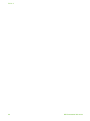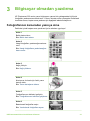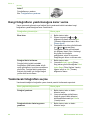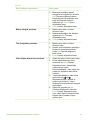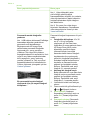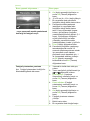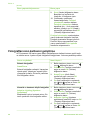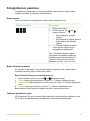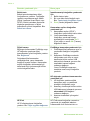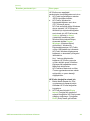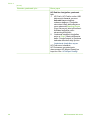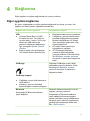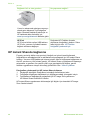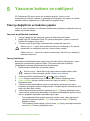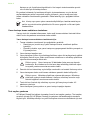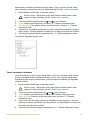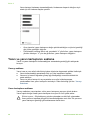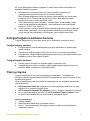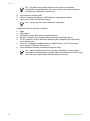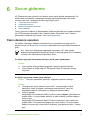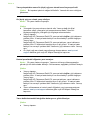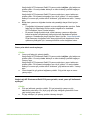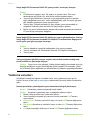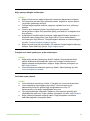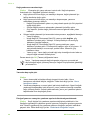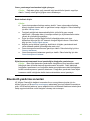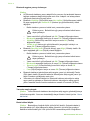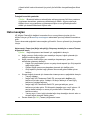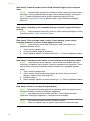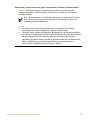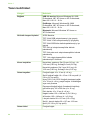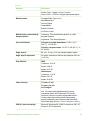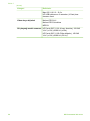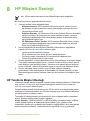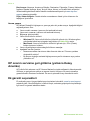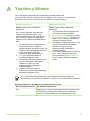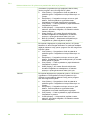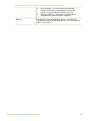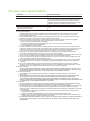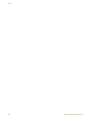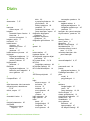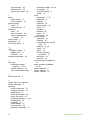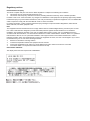HP Photosmart 330 Printer series Kullanım kılavuzu
- Kategori
- Etiket yazıcıları
- Tip
- Kullanım kılavuzu

HP Photosmart 330 series Kullanım Kılavuzu
Türkçe


Telif hakları ve ticari
markalar
© Telif Hakkı 2005 Hewlett-Packard
Development Company, L.P.
Bu belgede sunulan bilgiler önceden
bildirilmeksizin değiştirilebilir. Telif
hakkı yasalarının izin verdiği durumlar
dışında, önceden yazılı izin
almaksızın bu belgenin çoğaltılması,
uyarlanması veya başka bir dile
çevrilmesi yasaktır.
Bildirim
HP ürün ve hizmetlerine ilişkin
garantiler söz konusu ürün ve
hizmetlerle birlikte verilen açık garanti
beyanlarında yer alanlardan ibarettir.
Bu belge içindeki hiçbir bölüm ek bir
garanti oluşturduğu şeklinde
yorumlanmamalıdır. HP bu belgede
bulunan hiçbir teknik ya da yayıncıya
ait hata veya eksiklikten sorumlu
tutulamaz.
Hewlett-Packard Development
Company, L.P. bu belge veya bu
belgede anlatılan program
malzemesiyle ilişkili olarak veya bu
belge ve program malzemesinin
verilmesinden, performansından veya
kullanımından kaynaklanan arızi veya
sonuç olarak ortaya çıkan zararlardan
sorumlu tutulamaz.
Ticari Markalar
HP, HP logosu ve Photosmart,
Hewlett-Packard Development
Company, L.P mülkiyetindedir.
Secure Digital logosu SD
Association'ın ticari markasıdır.
Microsoft ve Windows, Microsoft
Corporation’ın tescilli ticari
markalarıdır.
CompactFlash, CF ve CF logosu
CompactFlash Association'ın (CFA)
ticari markalarıdır.
Memory Stick, Memory Stick Duo,
Memory Stick PRO ve Memory Stick
PRO Duo, Sony Corporation'ın ticari
markaları ve tescilli ticari markalarıdır.
MultiMediaCard, Alman Infineon
Technologies AG'nin ticari markasıdır
ve MMCA (MultiMediaCard
Association) lisanslıdır.
xD-Picture Card, iFuji Photo Film Co.,
Ltd., Toshiba Corporation ve Olympus
Optical Co., Ltd.'nin ticari markasıdır.
Mac, Mac logosu ve Macintosh, Apple
Computer, Inc'in tescilli ticari
markalarıdır.
Bluetooth marka sözcüğü ve logosu
Bluetooth SIG, Inc. mülkiyetindedir ve
bu markaların Hewlett-Packard
Company tarafından kullanımı lisans
altındadır.
PictBridge ve PictBridge logosu,
Camera & Imaging Products
Association (CIPA) şirketinin ticari
markalarıdır.
Diğer marka ve ürünleri ilgili şirketlerin
ticari ve tescilli ticari markalarıdır.
Yazıcıda bulunan katıştırılmış yazılım
kısmen Independent JPEG Group'un
çalışmasına dayalıdır.
Bu belgede yer alan bazı fotoğrafların
telif hakları orijinal sahiplerine aittir.
Yasal düzenleme model
tanımlama numarası
VCVRA-0508
Ürününüze yasal düzenleme
tanımlaması amacıyla bir Yasal
Düzenleme Model Numarası
atanmıştır. Ürününüzün Yasal
Düzenleme Model Numarası
VCVRA-0508'dir. Bu yasal düzenleme
numarası (HP Photosmart 330 series
yazıcı) pazarlama adı veya (Q6377A)
ürün numarasıyla karıştırılmamalıdır.
Güvenlik bilgileri
Yangın veya elektrik şoku riskini
azaltmak için bu ürünü kullanırken her
zaman temel güvenlik tedbirlerine
uyun.
Uyarı Yangın veya şok
tehlikesini önlemek için bu
ürünü yağmur veya neme
maruz bırakmayın.
● Yazıcıyla verilen kutunun
içindeki kurulum yönergelerini
okuyup anlayın.
● Birimi güç kaynağına bağlarken
mutlaka topraklanmış bir
elektrik prizi kullanın. Prizin
topraklanmış olup olmadığını
bilmiyorsanız, nitelikli bir elektrik
teknisyenine kontrol ettirin.
● Ürünün üzerinde yer alan tüm
uyarı ve yönergeleri gözden
geçirin.
● Temizlemeden önce ürünün
prizlerle olan bağlantılarını kesin.
● Bu ürünü suya yakın yerlerde
veya siz ıslakken kurmayın ve
kullanmayın.
● Ürünü sabit bir yüzeye güvenli
bir şekilde kurun.
● Ürünü, kimsenin güç kablosuna
basmayacağı veya üzerinden
geçmeyeceği ve kablonun zarar
görmeyeceği, korumalı bir yere
kurun.
● Ürün normal çalışmazsa
ekrandaki HP Photosmart
Yazıcı Yardım'daki sorun
giderme bilgilerine bakın.
● Ürünün içindeki parçalara
kullanıcı tarafından servis
yapılamaz. Servis için nitelikli
servis personeline başvurun.
●İyi havalandırılmış bir alanda
kullanın.

Çevre bildirimleri
Hewlett-Packard Development
Company, kaliteli ürünleri çevre
açısından sağlıklı bir şekilde
sağlamayı taahhüt eder.
Çevreyi koruma
Yazıcı, çevre üzerindeki olumsuz
etkiyi en aza indirgeyecek bazı
özelliklerle tasarlanmıştır. Daha fazla
bilgi için www.hp.com/hpinfo/
globalcitizenship/environment/
adresindeki "HP's Commitment to the
Environment" Web sitesine gidin.
Ozon üretme
Bu ürün ölçülebilir değerde ozon gazı
(O
3
) üretmez.
Kağıt kullanımı
Bu ürün DIN 19309'a göre geri
dönüştürülmüş kağıt kullanımı için
uygundur.
Plastik malzemeler
24 gramın (0,88 ons) üzerindeki
plastik parçalar, yazıcı ömrünün
sonunda geri dönüştürme amaçlı
olarak plastik malzemeleri belirleme
yeteneğini artıran uluslararası
standartlara göre işaretlenir.
Malzeme güvenliği veri sayfaları
Material Safety Data Sheets
(Malzeme Güvenliği Veri Sayfaları)
(MSDS) www.hp.com/go/msds
adresindeki HP Web sitesinden elde
edilebilir. Internet erişimi olmayan
müşterilerin HP Müşteri Desteği'ne
başvurmaları gerekir.
Geri dönüştürme programı
HP, birçok ülkede artan sayıda ürün
iade ve geri dönüştürme programları
sunar ve dünya çapında en büyük
elektronik geri dönüştürme
merkezlerinin bazılarıyla ortaktır. HP,
en popüler ürünlerinin bazılarını
yeniden satarak kaynakları korur.
Bu ürün, kullanım ömrü sonunda özel
işlem gerektirebilecek lehimli kurşun
içerir.
Avrupa Birliği'ndeki müşterilerimiz
için önemli geri dönüştürme
bilgileri: Çevreyi korumak için bu
ürün kullanım ömrünün sonunda
yasalara uygun olarak geri
dönüştürülmelidir. Aşağıdaki simge,
bu ürünün genel kullanan çöp
kutularına atılmaması gerektiğini
belirtir. Lütfen ürünü uygun geri
dönüşüm/atma için size yakın yetkili
toplama noktasına götürün. Genel HP
ürünlerinin geri dönüştürmesi ve
iadesiyle ilgili daha fazla bilgi için
lütfen aşağıdaki adresi ziyaret edin:
www.hp.com/hpinfo/globalcitizenship/
environment/recycle/index.html.

İçindekiler
1Hoş geldiniz .........................................................................................................3
Daha fazla bilgi bulma ...........................................................................................3
Yazıcı parçaları ......................................................................................................4
Kullanılabilir aksesuarlar ........................................................................................7
Yazıcı menüsü .......................................................................................................8
2 Yazdırmaya hazırlanma .....................................................................................13
Kağıt yükleme ......................................................................................................13
Doğru kağıdı seçme .....................................................................................13
Kağıdını yükleme ..........................................................................................14
Yazıcı kartuşlarını takma .....................................................................................14
Bellek kartı takma ................................................................................................17
Desteklenen dosya biçimleri .........................................................................17
Bellek kartı takma .........................................................................................17
Bellek kartını çıkarma ...................................................................................19
3 Bilgisayar olmadan yazdırma ...........................................................................21
Fotoğraflarınızı kameradan yazıcıya alma ...........................................................21
Hangi fotoğrafların yazdırılacağına karar verme ..................................................22
Yazdırılacak fotoğrafları seçme ...........................................................................22
Fotoğraflarınızın kalitesini geliştirme ...................................................................26
Fotoğraflarınızı yazdırma .....................................................................................27
Düzen seçme ...............................................................................................27
Baskı kalitesini ayarlama ..............................................................................27
Yazdırma yöntemini seçme ..........................................................................27
4Bağlanma ...........................................................................................................31
Diğer aygıtlara bağlanma ..................................................................................... 31
HP Instant Shareile bağlanma .............................................................................32
5 Yazıcının bakımı ve nakliyesi ............................................................................33
Yazıcıyı değiştirme ve bakımını yapma ...............................................................33
Yazıcının dış bölümünü temizleme ...............................................................33
Yazıcıyı temizleme .......................................................................................33
Yazıcı kartuşu temas noktalarını temizleme .................................................34
Test sayfası yazdırma ..................................................................................34
Yazıcı kartuşlarını hizalama .........................................................................35
Yazıcı ve yazıcı kartuşlarını saklama ................................................................... 36
Yazıcıyı saklama ..........................................................................................36
Yazıcı kartuşlarını saklama ..........................................................................36
Fotoğraf kağıdının kalitesini koruma ....................................................................37
Fotoğraf kağıdını saklama ............................................................................37
Fotoğraf kağıdını kullanma ...........................................................................37
Yazıcıyı taşıma ....................................................................................................37
6 Sorun giderme ...................................................................................................39
Yazıcı donanım sorunları .....................................................................................39
Yazdırma sorunları ..............................................................................................42
Bluetooth yazdırma sorunları ...............................................................................45
Hata mesajları .....................................................................................................47
HP Photosmart 330 series Kullanım Kılavuzu 1

7 Belirtimler ...........................................................................................................51
Sistem gereksinimleri ........................................................................................... 51
Yazıcı belirtimleri .................................................................................................52
8 HP Müşteri Desteği ............................................................................................55
HP Telefonla Müşteri Desteği ..............................................................................55
Arama yapma ...............................................................................................56
HP onarım servisine geri götürme (yalnızca Kuzey Amerika) ..............................56
Ek garanti seçenekleri .........................................................................................56
A Yazılımı yükleme ................................................................................................57
B HP Garantisi .......................................................................................................61
Dizin............................................................................................................................63
2 HP Photosmart 330 series

1
Hoş geldiniz
HP Photosmart 330 series yazıcısı satın aldığınız için teşekkür ederiz! Yeni, az yer
kaplayan fotoğraf yazıcınızla bilgisayarınızla veya bilgisayarını z olmadan güzel
fotoğraflar yazdırabilirsiniz.
Bu kılavuz yazıcıyı bilgisayara bağlamadan nasıl fotoğraf yazdırabileceğinizi anlatır.
Bilgisayarınızdan nasıl yazdırılacağını öğrenmek için yazıcı yazılımını yükleyin ve
ekrandaki Yazıcı Yardım'ı inceleyin, bkz. Yazılımı yükleme ve Daha fazla bilgi bulma.
Diğerlerinin yanı sıra aşağıdakilerin nasıl yapılacağını da öğreneceksiniz:
Kenarlıksız fotoğraf yazdırma. Bkz. Fotoğraflarınızı
yazdırma.
Fotoğraflarınızı netleştirip, karşıtlıklarını geliştirerek
kalitesini yükseltin. Bkz. Fotoğraflarınızın kalitesini
geliştirme.
Daha fazla bilgi bulma
Yeni yazıcınız aşağıdaki belgelerle birlikte verilir:
● Kurulum Kılavuzu: HP Photosmart 330 series yazıcısı, yazıcının nasıl
kurulacağını ve yazıcı yazılımının nasıl yükleneceğini açıklayan kurulum
yönergeleriyle birlikte verilir.
● Kullanım Kılavuzu: HP Photosmart 330 series Kullanım Kılavuzu okumakta
olduğunuz kitaptır. Bu kitap yazıcının temel özelliklerini anlatır, yazıcının
bilgisayara bağlanmadan nasıl kullanılacağını açıklar ve donanıma ilişkin sorun
giderme bilgileri içerir.
● HP Photosmart Yazıcı Yardımı: HP Photosmart Ekrandaki Yazıcı Yardım,
yazıcının bilgisayara bağlanarak nasıl kullanılacağını açıklar ve yazılıma ilişkin
sorun giderme bilgilerini içerir.
Bilgisayarınıza HP Photosmart yazıcı yazılımını yükledikten sonra (daha fazla bilgi için
bkz. Yazılımı yükleme), ekrandaki Yazıcı Yardım'ı görebilirsiniz:
● Windows PC: Başlat menüsünden sırasıyla Programlar (Windows XP'de Tüm
Programlar) > HP > Photosmart 330, 380 series > Photosmart Yardım
öğelerini seçin.
● Macintosh: Finder programında Help > Mac Help (Yardım > Mac Yardımı)
öğelerini seçtikten sonra Library > HP Photosmart Printer Help for Macintosh
(Kitaplık > Macintosh için HP Photosmart Yazıcı Yardım) seçeneklerini belirleyin.
HP Photosmart 330 series Kullanım Kılavuzu 3

Yazıcı parçaları
Yazıcının önü
1 Kontrol paneli: Yazıcının temel işlevlerini buradan kontrol edin.
2 Çıkış tepsisi (kapalı): Yazdırmak, bellek kartı takmak, uyumlu dijital kamera bağlamak,
HP iPod bağlamak veya yazıcı kartuşu alanına erişmek için burayı açın.
Yazıcının ön iç tarafı
1 Giriş tepsisi: Kağıdı buraya yükleyin.
2 Giriş tepsisi uzantısı: Kağıdı desteklemek için dışarı çekin.
3 Kağıt eni kılavuzu: Kağıdı gerektiği gibi yerleştirmek için geçerli kağıt genişliğine kaydırın.
4 Kamera bağlantı noktası: PictBridge dijital kamera, isteğe bağlı HP Bluetooth kablosuz
yazıcı adaptörü veya HP iPod bağlayın.
5 Bellek kartı yuvaları: Bu yuvalara bellek kartları takın. Bkz. Bellek kartı takma.
6 Yazıcı kartuşu kapağı: Yazıcı kartuşu takmak veya çıkarmak için açın. Bkz. Yazıcı
kartuşlarını takma.
7 Çıkış tepsisi (açık): Yazıcı yazdırılan fotoğrafları buraya bırakır.
Bölüm 1
4 HP Photosmart 330 series

Yazıcının arkası
1 USB bağlantı noktası: Bu bağlantı noktasını yazıcıyı bir bilgisayara veya HP doğrudan
yazdırma dijital kamerasına bağlamak için kullanın.
2 Güç kablosu bağlantısı: Güç kablosunu buraya bağlayın.
Gösterge ışıkları
1 Açık ışığı: Yazıcı açık olduğunda bu ışık sürekli yeşil renktedir. Yazıcı meşgul olduğunda
yeşil renkte yanıp söner; yazıcıyla ilgilenilmesi gerekiyorsa kırmızı renktedir ve yanıp söner.
2 Bellek Kartı ışığı: Yazıcı bellek kartını takmak veya çıkarmak için hazır olduğunda bu ışık
sürekli yeşil renktedir. Bellek kartına erişildiğinde yeşil renkte yanıp söner. Bkz. Bellek kartı
takma.
HP Photosmart 330 series Kullanım Kılavuzu 5

Kontrol paneli
1 Açık: Yazıcıyı açmak veya kapatmak için basın.
2 Yazdır: Bellek kartındaki seçili fotoğrafları yazdırmak için basın.
3 Sil: Bellek kartındaki seçili fotoğrafları silmek için basın.
4 Fotoğraf Seç düğmeleri: Bellek kartındaki fotoğraflar arasında ve yazıcı menüsünde
gezinmek için okları kullanın. Bir fotoğraf veya menü seçeneği belirlemek için OK (Tamam)
düğmesine basın.
5 Yazıcı ekranı: Fotoğrafları ve menüleri burada görüntüleyin.
6 İptal: Fotoğrafların seçimini kaldırmak, menüden çıkmak veya bir eylemi durdurmak için
basın.
Boş ekran
1 Pil göstergesi: Takılıysa, HP Photosmart Dahili Pili'nin şarj düzeyini gösterir.
Tam dolu pil simgesi pilin tam olarak şarj edildiğini gösterir. Pil kullanıldıkça, pil simgesi
tam doluluk miktarına göre yaklaşık şarj miktarını belirtir.
Pil simgesinin üzerindeki şimşek resmi, güç kaynağının bağlı olduğunu ve pilin şarj
edildiğini gösterir. Pil tam olarak şarj edildiğinde görüntülenen priz simgesi, güç kablosunu
çıkarabileceğinizi ve isteniyorsa yazıcıyı pil ile çalıştırabileceğinizi belirtir.
Pil hakkında daha fazla bilgi için pille birlikte verilen yönergelere başvurun.
2 Mürekkep düzeyi göstergesi: Yazıcı kartuşunun mürekkep düzeyini gösterir.
Bölüm 1
6 HP Photosmart 330 series

Select Photos (Fotoğraf Seç) ekranı
1 Seçim kutusu: Bir fotoğraf seçilirse onay işareti görünür.
2 Kopya Sayısı: Geçerli fotoğrafın yazdırılacak kopya sayısını görüntüler.
3 Video klip : Bu simge yalnızca yazıcı ekranında video klip görüntülendiğinde gösterilir.
4 Dizin numarası: Geçerli fotoğrafın dizin numarasını ve takılı bellek kartındaki fotoğrafların
toplam sayısını görüntüler.
Dahili pil bölmesi
1 Pil bölmesinin kapağı: İsteğe bağlı HP Photosmart Dahili Pilini takmak için yazıcının alt
kısmında yer alan bu kapağı açın.
2 HP Photosmart Dahili Pili (Model Q5599A): Tam olarak şarj edilmiş bir pil ile yaklaşık 75
fotoğraf yazdırabilir. Pili ayrıca satın almalısınız.
3 Dahili pil bölmesi: İsteğe bağlı HP Photosmart Dahili Pili buraya takın.
4 Pil bölmesi düğmesi: Bölmenin kapağını açmak için kaydırın.
Kullanılabilir aksesuarlar
HP Photosmart 330 series yazıcının her yerde ve her zaman yazdırmasını sağlamak
üzere taşınabilirliğini artıran bazı aksesuarlar vardır. Aksesuarların görünümü aşağıda
görüntülenenlerden farklı olabilir.
HP Photosmart 330 series Kullanım Kılavuzu 7

Aksesuar adı Açıklama
HP Photosmart Dahili Pil
HP Photosmart Dahili Pili yazıcınızı
istediğiniz yere götürmenize olanak
sağlar.
HP Photosmart Otomobil DC Adaptörü
HP Photosmart Otomobil DC Adaptörü
yedek güç için otomobilinizdeyken
yazıcıda yüklü olan isteğe bağlı
HP Photosmart Dahili Pilini şarj
etmenize olanak tanır.
HP Photosmart Küçük Yazıcılar için
Taşıma Çantası
Hafif ve dayanıklı olan Küçük Yazıcılar
için HP Photosmart Taşıma Çantası
hareket halindeyken sorunsuz yazdırma
için gerekli her şeyi saklar ve korur.
HP Bluetooth
®
kablosuz yazıcı
adaptörü
HP Bluetooth
®
kablosuz yazıcı adaptörü
yazıcının ön tarafındaki kamera bağlantı
noktasına takılır ve yazdırma için
Bluetooth kablosuz teknolojisini
kullanmanıza olanak tanır.
Yazıcı menüsü
Yazıcı menüsü varsayılanları ayarlamak, baskı kalitesini kontrol etmek ve özel efektler
kullanmak için birçok özellik içerir.
Yazıcı menüsünü kullanmak için
1. Yazıcıda bir bellek kartı takılıysa, çıkarın.
2. Yazıcı menüsüne erişmek için yazıcının kontrol panelinde
veya tuşuna basın.
Bölüm 1
8 HP Photosmart 330 series

Yazıcı menüsünde gezinmek için
● Yazıcı ekranında görüntülenen menü seçenekleri arasında kaydırmak için
veya
tuşuna basın. Erişilebilir olmayan menü öğeleri gri görünür.
● Bir menüyü açmak veya seçeneği seçmek için OK (Tamam) düğmesini tıklatın.
● Geçerli menüden çıkmak için İptal düğmesine basın.
Yazıcı menü yapısı
● Yazdırma Seçenekleri
– Panoramic photos (Panoramik fotoğraflar): Panoromik baskıyı On (Açık)
veya Off (Kapalı) (varsayılan) olarak ayarlamak için seçin. Seçili tüm
fotoğrafları 3:1 oranında yazdırmak için On (Açık) seçeneğini belirleyin;
yazdırmadan önce 4 x 12 inç (10 x 30 cm) kağıt yükleyin. Fotoğraf seçili
olduğunda, yeşil kırpma kutusu yazdırılacak alanı gösterir. Diğer Print
Options (Yazdırma Seçenekleri) menü seçenekleri bu seçenek açık
olduğunda devre dışı kalır. Normal 3:2 oranında yazdırmak için Off (Kapalı)
seçeneğini belirleyin. Panoramik yazdırma modu, USB kablosuyla doğrudan
PictBridge kamerasından yazdırılırken desteklenmez.
– Photo stickers (Fotoğraf çıkartmaları): Çıkartma baskıyı On (Açık) veya Off
(Kapalı) (varsayılan) olarak ayarlamak için seçin. Sayfa başına 16 fotoğraf
yazdırmak için On (Açık) seçeneğini belirleyin; isteniyorsa özel çıkartma
ortamı yükleyin. Diğer Print Options (Yazdırma Seçenekleri) menü
seçenekleri bu seçenek açık olduğunda devre dışı kalır. Normal düzen
seçeneklerinden birini kullanarak yazdırmak için Off (Kapalı) seçeneğini
belirleyin.
– Print passport photos (Vesikalık fotoğraf yazdır): Vesikalık fotoğraf
yazdırmayı On (Açık) veya Off (Kapalı) (varsayılan) olarak ayarlamak için
seçin. Select size (Boyut seç): Vesikalık fotoğraf yazdırma, yazıcıya seçili
vesikalık fotoğraf boyutundaki tüm fotoğrafları yazdırmasını söyler. Seçili her
fotoğraf için ayrı bir sayfa yazdırılır. Yazdırılan her sayfada, sayfaya uyacak
sayıda seçili boyutta fotoğraf bulunur. Diğer Print Options (Yazdırma
Seçenekleri) menü seçenekleri bu seçenek açık olduğunda devre dışı kalır.
● Araçlar
– Print quality (Baskı kalitesi): Normal seçeneği, Best (En iyi) (varsayılan)
seçeneğinden daha az mürekkep kullanır ve yalnızca geçerli baskı işine
uygulanır. Ayar daha sonra otomatik olarak Best (En iyi) seçeneğine geri
döner.
– Print sample page (Örnek sayfa yazdır): Yazıcının baskı kalitesini
denetlemek için kullanışlı olan örnek sayfası yazdırmak için seçin.
– Print test page (Test sayfası yazdır): Sorun gidermeye yardımcı olabilecek
yazıcı hakkında bilgilerin bulunduğu test sayfasını yazdırmak için seçin.
– Clean cartridge (Kartuşu temizle): Yazıcı kartuşunu temizlemek için seçin.
Temizlendikten sonra ikinci düzey temizlik isteyip istemediğiniz sorulacaktır
(Yes (Evet) veya No (Hayır) seçin). Yes (Evet) seçeneğini belirlerseniz,
başka bir temizleme işlemi tamamlanır. Ardından, üçüncü düzey temizlik
isteyip istemediğiniz sorulacaktır (Yes (Evet) veya No (Hayır) seçin).
– Align cartridge (Kartuşu hizala): Yazıcı kartuşunu hizalamak için seçin.
HP Photosmart 330 series Kullanım Kılavuzu 9

● Bluetooth: Bluetooth menü seçenekleri yazıcınızda isteğe bağlı HP Bluetooth
kablosuz yazıcı adaptörü bulunuyorsa gereklidir.
– Device address (Aygıt adresi): Bluetooth kablosuz teknolojisine sahip bazı
aygıtlar yerini belirlemeye çalıştıkları aygıtın adresini girmenizi gerektirir. Bu
menü seçeneği aygıt adresini gösterir.
– Device name (Aygıt adı): Yazıcı için, yazıcıyı bulduklarında Bluetooth
kablosuz teknolojisine sahip diğer aygıtlarda görüntülenecek olan bir aygıt
adı seçebilirsiniz.
– Passkey (Parola): Yazıcıya Bluetooth sayısal parola atayabilirsiniz.
Varsayılan parola 0000'dır. Security level (Güvenlik düzeyi) High (Yüksek)
olarak ayarlandığında (bu tablonun ilerisindeki Güvenlik düzeyine bakın),
Bluetooth kablosuz teknolojisine sahip aygıt kullanıcıların yazdırmadan önce
parola girmesi gerekir.
– Visibility (Görünürlük): Bu görünürlük seçeneğini değiştirerek Bluetooth
donanımlı yazıcıyı diğer Bluetooth kablosuz teknolojisine sahip aygıtlar için
görüntülenebilir veya görüntülenemez olarak ayarlayabilirsiniz.) Visible to all
(Herkes için görüntülenebilir) veya Not visible (Görüntülenemez)
seçeneklerinden birini belirleyin. Not visible (Görünmez) seçildiğinde,
yalnızca aygıt adresini bilen aygıtlar yazdırabilir.
– Security level (Güvenlik düzeyi): Low (Düşük) (varsayılan) veya High
(Yüksek) seçeneklerinden birini belirleyin. Low (Düşük) ayarı, diğer
Bluetooth kablosuz teknolojisine sahip aygıtların kullanıcılarının yazıcı geçiş
anahtarı girmesini gerektirmez. High (Yüksek) ayarı, diğer Bluetooth
kablosuz teknolojisine sahip aygıtların kullanıcılarının yazıcı geçiş anahtarı
girmesini gerektirir.
– Reset Bluetooth options (Bluetooth seçeneklerini sıfırla): Bluetooth
seçeneklerini fabrika ayarlarına sıfırlamak için Yes (Evet) veya No (Hayır)
(varsayılan) seçeneklerinden birini belirleyin.
●
Yardım
– Printing Tips I (Yazdırma İpuçları I): Yazıcının otomatik resim geliştirme
özellikleri hakkında bilgi edinmek için seçin.
– Printing Tips II (Yazdırma İpuçları II): Olası en iyi baskıyı elde etmenize
yardımcı olabilecek ipuçlarını okumak için seçin.
– Panoramic photos (Panoramik fotoğraflar): Panoramik fotoğraflar
yazdırmayla ilgili bilgi edinmek için seçin.
– Photo stickers (Fotoğraf çıkartmaları): Fotoğraf çıkartmaları yazdırmayla
ilgili bilgi edinmek için seçin.
– Memory cards (Bellek kartları): Bellek kartlarını kullanmayla ilgili bilgi
edinmek için seçin.
– Cartridges (Kartuşlar): Yazıcı kartuşlarını kullanmayla ilgili bilgi edinmek için
seçin.
– Loading paper (Kağıt yükleme): Kağıt yüklemeyle ilgili bilgi edinmek için
seçin.
– Clearing paper jams (Kağıt sıkışmasını giderme): Kağıt sıkışmasını
gidermeyle ilgili bilgi edinmek için seçin.
– PictBridge cameras (PictBridge kameralar): Yazıcıyla PictBridge kameraları
kullanmayla ilgili bilgi edinmek için seçin.
Bölüm 1
10 HP Photosmart 330 series

– Traveling with the printer (Yazıcıyla seyahat): Yazıcınızla seyahat etmeyle
ilgili ipuçlarını okumak için seçin.
– Getting assistance (Yardım alma): Yazıcıyla ilgili nasıl yardım alacağınızı
öğrenmek için seçin.
● Preferences (Tercihler)
– Smart focus (Akıllı odak): On (Açık) (varsayılan) veya Off (Kapalı)
seçeneklerinden birini belirleyin. Bu ayar bulanık fotoğrafları geliştirir.
– Adaptive lighting (Uyarlanır aydınlatma): On (Açık) (varsayılan) veya Off
(Kapalı) seçeneklerinden birini belirleyin. Bu ayar ışığı ve kontrastı geliştirir.
– Auto remove red-eye (Otomatik kırmızı göz giderme): Kırmızı gözü
gidermek için seçin.
– Date/time (Tarih/saat): Yazdırılan fotoğraflarınızda tarih/saat damgasının
çıkması için seçin. Date/time (Tarih/saat), Date only (Yalnızca tarih) veya
Off (Kapalı) (varsayılan) seçeneklerinden birini belirleyin.
– Colorspace (Renk aralığı): Renk aralığını belirlemek için seçin. Adobe
RGB, sRGB veya Auto-select (Otomatik seç) (varsayılan) ayarlarından
birini belirleyin. Auto-select (Otomatik seç) varsayılanı yazıcıya, varsa,
Adobe RGB renk aralığını kullanmasını söyler. Adobe RGB yoksa yazıcı
varsayılan olarak sRGB ayarını belirler.
– Borderless (Kenarlıksız): Kenarlıksız yazdırmayı On (Açık) (varsayılan)
veya Off (Kapalı) olarak ayarlamak için seçin. Kenarlıksız yazdırma kapalı
olduğunda tüm sayfalar kağıdın dış kenarlarında dar beyaz kenarlık ile
yazdırılır.
– After printing (Yazdırmadan sonra): Seçili fotoğrafların baskıdan sonra
seçimini kaldırmak için seçin: Always (Her zaman) (varsayılan), Never
(Hiçbir Zaman) veya Ask (Sor).
– Preview animation (Önizleme animasyonu): Önizleme animasyonunu On
(Açık) (varsayılan) veya Off (Kapalı) olarak ayarlamak için seçin. Yazıcı
ekranı animasyonlarını geçmek için Off (Kapalı) seçeneğini belirleyin.
– Restore defaults (Varsayılanları geri yükle): Yazıcı varsayılan değerlerini
geri yüklemek için seçin: Yes (Evet) veya No (Hayır). Yes (Evet) seçeneğini
belirleme orijinal fabrika tercihlerini geri yükler.
– Language (Dil): Dil veya ülke/bölge ayarlarını değiştirmek için seçin. Select
language (Dil seç) ve Select country/region (Ülke/bölge seç)
seçeneklerinden birini belirleyin.
HP Photosmart 330 series Kullanım Kılavuzu 11

Bölüm 1
12 HP Photosmart 330 series

2
Yazdırmaya hazırlanma
Yazdırmaya başlamadan önce öğrenmeniz gereken üç kolay yordam vardır:
● Kağıt yükleme (bkz. Kağıt yükleme)
● Yazıcı kartuşlarını takma (bkz. Yazıcı kartuşlarını takma)
● Bellek kartını takma (bkz. Bellek kartı takma)
Bellek kartını takmadan önce kağıt yüklemeniz ve yazıcı kartuşu takmanız gerekir.
Kağıt yükleme
Yazdırma işiniz için doğru kağıdı nasıl seçeceğinizi ve yazdırma için Giriş tepsisine
nasıl yükleyeceğinizi öğrenin.
Doğru kağıdı seçme
Kullanılabilir HP tasarımlı inkjet kağıtlar listesi veya sarf malzemesi satın almak için
aşağıdaki adreslere gidin:
● www.hpshopping.com (ABD)
● www.hp.com/go/supplies (Avrupa)
● www.hp.com/jp/supply_inkjet (Japonya)
● www.hp.com/paper (Asya/Pasifik)
Yazıcıdan en iyi sonucu almak için bu yüksek kaliteli HP fotoğrafları arasından seçim
yapın.
Aşağıdakini yazdırmak için
Bu kağıdı kullanın
Yüksek kaliteli, dayanıklı baskılar ve
büyütmeler
HP Premium Plus fotoğraf kağıdı
Tarayıcılardan ve dijital kameralardan
orta ve yüksek çözünürlüklü resimler
HP Premium fotoğraf kağıdı
Günlük ve iş fotoğrafları HP fotoğraf kağıdı
HP Gündelik fotoğraf kağıdı
Not HP, fotoğraf kağıtlarını solmaya dayanıklı olacak şekilde tasarlar, böylece
fotoğraflarınız yıllarca canlı kalır. Bu konuyla ilgili ayrıntılı bilgi için HP Web
sitesini ziyaret edin. www.hp.com/support sitesine gidin, ülkenizi/bölgenizi ve
dilinizi seçin ve ürün/ad arama kutusuna HP Photosmart 330 yazın. E
NTER
tuşuna basın ve HP Photosmart 330 series yazıcıyı seçin. Soru veya anahtar
kelime arama kutusunda lightfastness veya permanence yazın ve E
NTER
tuşuna basın. Görüntülemek istediğiniz konuyu tıklatın.
Kağıdınızı yazdırma için iyi koşullarda saklamak üzere:
● Kullanılmamış kağıtları orijinal paketlerinde saklayın.
● Kağıdı düz, serin ve kuru bir yerde saklayın. Köşeler kıvrılırsa, kağıdı plastik bir
poşete koyun ve düzleşene kadar ters yöne kıvırın.
● Lekeleri önlemek için fotoğraf kağıdını uçlarından tutun.
HP Photosmart 330 series Kullanım Kılavuzu 13

Kağıdını yükleme
Kağıt yükleme ipuçları:
● Fotoğrafları fotoğraf kağıdına, dizin kartlarına, L boyutlu kartlara veya Hagaki
kartlarına yazdırabilirsiniz.
● Kağıt yüklemeden önce, kağıda yer açmak üzere kağıt eni kılavuzunu kaydırın.
● Aynı anda yalnızca bir tür ve boyutta kağıt yükleyin. Giriş tepsisinde kağıt türü
veya boyutlarını karıştırmayın.
Kağıt türü
Nasıl yüklenir? Yüklenecek tepsi
10 x 15 cm (4 x 6
inç) fotoğraf kağıdı
Dizin kartları
L boyutlu kartlar
Hagaki kartları
1. Giriş tepsisini açın ve
Giriş tepsisi
uzantısını dışarı çekin.
2. Yazdırılacak veya
parlak tarafı size
doğru bakacak
şekilde en çok 20
sayfa kağıt yükleyin.
Yükleme sırasında
durana kadar kağıdı
aşağıya doğru
bastırın. Şeritli kağıt
kullanıyorsanız, şeritli
ucu içeri en son
girecek şekilde
yerleştirin.
3. Kağıt eni kılavuzunu
kağıdı bükmeden
kenarlarına
dayanacak şekilde
ayarlayın.
4. Yazdırmaya
hazırlanmak için
Çıkış tepsisini açın.
1. Giriş tepsisi
2. Kağıt eni kılavuzu
3. Çıkış tepsisi
Yazıcı kartuşlarını takma
HP projeniz için en iyi kartuşu seçebilmeniz amacıyla farklı türde yazıcı kartuşları
sunar. Bu yazı cıyla kullanabileceğiniz kartuş numaraları ülkeye/bölgeye göre değişir
ve bu basılı kılavuzun arka kapağında belirtilir.
HP Vivera Mürekkepleri, canlıya yakın fotoğraf kalitesi ve sıra dışı solmaya karşı
dayanıklılık özelliği uzun süre dayanan canlı renkler sağlar. HP Vivera
Mürekkeplerinin formülleri özel olarak hazırlanmış ve kalite, duruluk ve solmaya karşı
dayanıklılık için bilimsel olarak test edilmiştir.
En iyi yazdırma sonuçları için HP yalnızca gerçek HP yazıcı kartuşlarını kullanmanızı
önerir. Gerçek HP yazıcı kartuşları, her zaman en iyi sonuçları kolaylıkla elde
edebilmenize yardımcı olmak için HP yazıcıları için tasarlanmış ve test edilmiştir.
Bölüm 2
14 HP Photosmart 330 series

İş için doğru yazıcı kartuşu kullanın
Aşağıdakini yazdırmak için...
Kartuş yuvasına bu kartuşu takın
Tam renkli fotoğraflar HP Tri-color (7 ml)
HP Tri-color (14 ml)
Siyah beyaz fotoğraflar HP Gray Photo
Sepya veya eskitilmiş fotoğraflar HP Tri-color (7 ml)
HP Tri-color (14 ml)
Metin ve renkli çizimler HP Tri-color (7 ml)
HP Tri-color (14 ml)
Dikkat uyarısı Doğru yazıcı kartuşunu kullandığınızdan emin olun. HP, HP
olmayan mürekkebin kalitesini ve güvenilirliğini garanti etmez. Yazıcı
arızasının veya hasarının HP olmayan mürekkeplerin kullanılması nedeniyle
oluşursa, yazıcı servisi veya onarımları sınırlı garantide kapsanmaz.
En iyi baskı kalitesi için, HP tüm perakende yazıcı kartuşlarını kutuda belirtilen tarihten
önce kullanmanızı önerir.
Yazıcı kartuşunu takma veya değiştirme
Pembe bandı çıkarın
Buraya dokunmayın
Yazıcıyı ve kartuşu hazırlayın
1. Yazıcının açık olduğundan ve
yazıcının içindeki kartonu
çıkardığınızdan emin olun.
2. Yazıcının yazıcı kartuşu erişim
kapağını açın.
3. Parlak pembe bandı kartuştan
çıkarın.
Kartuşu takın
1. Kartuşu değiştiriyorsanız, kartuşu
çıkarmak için yuvanın içinde aşağı
bastırın ve dışa doğru çekin.
2. Değiştirme kartuşunu etiket üstte
olacak şekilde tutun. Kartuşu
yuvaya hafifçe yukarıya doğru bir
açıyla, bakır renkli temas noktaları
HP Photosmart 330 series Kullanım Kılavuzu 15

önce girecek şekilde kaydırın.
Kartuş yerine oturana kadar itin.
3. Yazıcı kartuşu erişim kapağını
kapatın.
Yazıcının boş ekranı yüklü kartuşun
yaklaşık mürekkep düzeyini gösteren bir
simge görüntüler (%100, %75, %50, %
25 ve neredeyse boş). Kartuş gerçek HP
kartuşu değilse, mürekkep düzeyi
simgesi görünmez.
Yazıcı kartuşunu her taktığınızda veya
değiştirdiğinizde, yazıcı ekranında,
yazıcının kartuşu hizalayabilmesi için
düz kağıt yüklemenizi isteyen bir mesaj
görüntülenir. Bu yüksek kalite baskılar
elde edilmesini sağlar.
Kartuşu hizalayın
1. Giriş tepsisine kağıt yükleyin ve OK
(Tamam) düğmesine basın.
2. Kartuşu hizalamak için ekrandaki
yönergeleri izleyin.
Kartuşun ne zaman hizalanacağıyla ilgili
bilgi için bkz. Yazıcı kartuşlarını hizalama.
Yazıcı kartuşu kullanmadığınızda
Yazıcıdan yazıcı kartuşunu her
çıkardığınızda bir yazıcı kartuşu
koruyucusunda saklayın. Kartuş
koruyucusu mürekkebin kurumasını
önler. Kartuşu hatalı saklamak kartuşun
bozulmasına neden olabilir.
Bazı ülkelerde/bölgelerde kartuş
koruyucusu yazıcıyla değil ayrı olarak
satın alınabilen HP Gri Fotoğraf
kartuşuyla birlikte verilir. Bazı diğer
ülkelerde/bölgelerde, koruyucu yazıcıyla
birlikte verilir.
➔
Kartuşu kartuş koruyucusuna
yerleştirmek için, kartuşu
koruyucunun içine hafif bir açıyla
kaydırın ve sıkıca yerine oturtun.
Bölüm 2
Yazıcı kartuşunu takma veya değiştirme (devam)
16 HP Photosmart 330 series
Sayfa yükleniyor...
Sayfa yükleniyor...
Sayfa yükleniyor...
Sayfa yükleniyor...
Sayfa yükleniyor...
Sayfa yükleniyor...
Sayfa yükleniyor...
Sayfa yükleniyor...
Sayfa yükleniyor...
Sayfa yükleniyor...
Sayfa yükleniyor...
Sayfa yükleniyor...
Sayfa yükleniyor...
Sayfa yükleniyor...
Sayfa yükleniyor...
Sayfa yükleniyor...
Sayfa yükleniyor...
Sayfa yükleniyor...
Sayfa yükleniyor...
Sayfa yükleniyor...
Sayfa yükleniyor...
Sayfa yükleniyor...
Sayfa yükleniyor...
Sayfa yükleniyor...
Sayfa yükleniyor...
Sayfa yükleniyor...
Sayfa yükleniyor...
Sayfa yükleniyor...
Sayfa yükleniyor...
Sayfa yükleniyor...
Sayfa yükleniyor...
Sayfa yükleniyor...
Sayfa yükleniyor...
Sayfa yükleniyor...
Sayfa yükleniyor...
Sayfa yükleniyor...
Sayfa yükleniyor...
Sayfa yükleniyor...
Sayfa yükleniyor...
Sayfa yükleniyor...
Sayfa yükleniyor...
Sayfa yükleniyor...
Sayfa yükleniyor...
Sayfa yükleniyor...
Sayfa yükleniyor...
Sayfa yükleniyor...
Sayfa yükleniyor...
Sayfa yükleniyor...
Sayfa yükleniyor...
-
 1
1
-
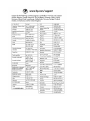 2
2
-
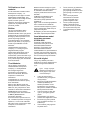 3
3
-
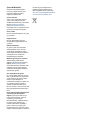 4
4
-
 5
5
-
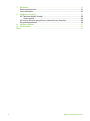 6
6
-
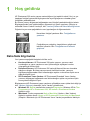 7
7
-
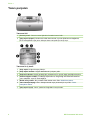 8
8
-
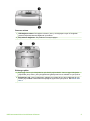 9
9
-
 10
10
-
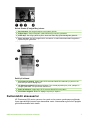 11
11
-
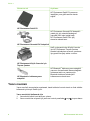 12
12
-
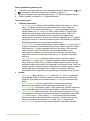 13
13
-
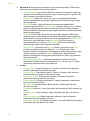 14
14
-
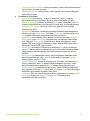 15
15
-
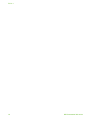 16
16
-
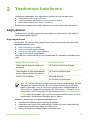 17
17
-
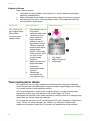 18
18
-
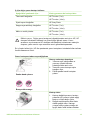 19
19
-
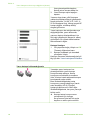 20
20
-
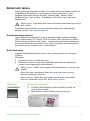 21
21
-
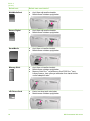 22
22
-
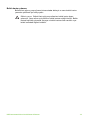 23
23
-
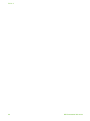 24
24
-
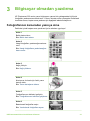 25
25
-
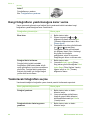 26
26
-
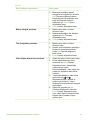 27
27
-
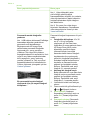 28
28
-
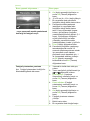 29
29
-
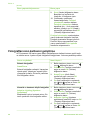 30
30
-
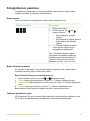 31
31
-
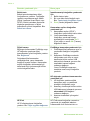 32
32
-
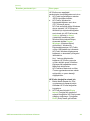 33
33
-
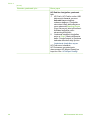 34
34
-
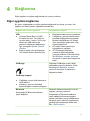 35
35
-
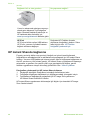 36
36
-
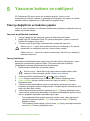 37
37
-
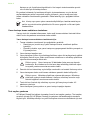 38
38
-
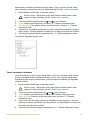 39
39
-
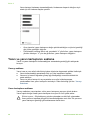 40
40
-
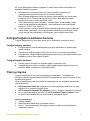 41
41
-
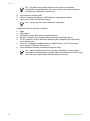 42
42
-
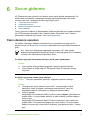 43
43
-
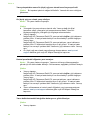 44
44
-
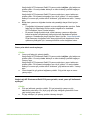 45
45
-
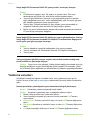 46
46
-
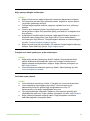 47
47
-
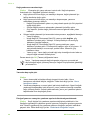 48
48
-
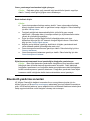 49
49
-
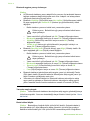 50
50
-
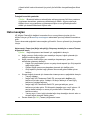 51
51
-
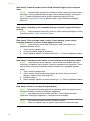 52
52
-
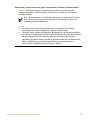 53
53
-
 54
54
-
 55
55
-
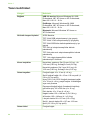 56
56
-
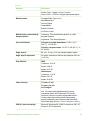 57
57
-
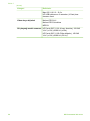 58
58
-
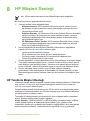 59
59
-
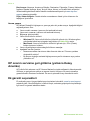 60
60
-
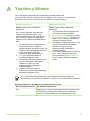 61
61
-
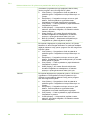 62
62
-
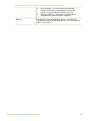 63
63
-
 64
64
-
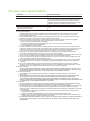 65
65
-
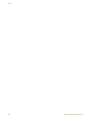 66
66
-
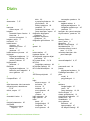 67
67
-
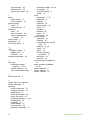 68
68
-
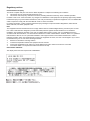 69
69
HP Photosmart 330 Printer series Kullanım kılavuzu
- Kategori
- Etiket yazıcıları
- Tip
- Kullanım kılavuzu
İlgili makaleler
-
HP Photosmart 330 Printer series Başvuru Kılavuzu
-
HP Photosmart A510 Printer series Kullanım kılavuzu
-
HP Photosmart A610 Printer series Kullanım kılavuzu
-
HP Photosmart A710 Printer series Kullanım kılavuzu
-
HP Photosmart A630 Printer series Kullanici rehberi
-
HP Photosmart A640 Printer series Kullanici rehberi
-
HP Photosmart 8200 Printer series Kullanici rehberi
-
HP Photosmart 8100 Printer series Kullanici rehberi
-
HP Photosmart A620 Printer series Kullanici rehberi
-
HP Photosmart D7100 Printer series Kullanici rehberi